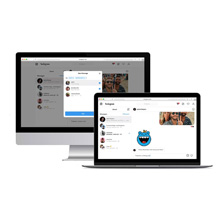
Instagram Direct ti permette di inviare messaggi a una o più persone.
Su Instagram Direct puoi inviare tramite messaggio quanto segue:
Foto o video che acquisisci o che carichi dalla tua libreria. Post che vedi nel feed. Foto e video temporanei. Profili, Testo, Hashtag, Luoghi.
FEED INSTAGRAM DIRECT
Per vedere i messaggi che hai inviato con Instagram Direct, tocca in alto a destra del feed. Da qui, puoi gestire i messaggi inviati e ricevuti.
Quando invii un post dal feed usando Instagram Direct, sarà visibile solo alle persone che possono già vederlo.
Ad esempio, se invii il post di un account privato tramite messaggio, solo le persone che seguono l’account potranno vederlo.
Non puoi condividere le foto o i video inviati tramite Instagram Direct su altri siti come Facebook o Twitter e tali contenuti non verranno visualizzati sulle pagine di hashtag e luoghi.
COME INVIARE MESSAGGI SU INSTAGRAM
Come faccio a inviare un messaggio a qualcuno su Instagram?
Con Instagram Direct puoi inviare messaggi, foto e video a una o più persone. I messaggi non saranno visualizzati nel feed, nelle ricerche o sul tuo profilo.
Per inviare un messaggio con Instagram Direct:
1. Tocca in alto a destra o scorri verso sinistra in qualsiasi parte del feed.
2. Tocca in alto a destra.
3. Seleziona le persone a cui desideri inviare un messaggio, quindi tocca Chat.
4. Digita un messaggio. Puoi anche toccare per scattare una foto o registrare un video di tipo temporaneo e inviarli oppure per selezionare una foto o un video dalla tua libreria.
5. Tocca Invia.
Per inviare un messaggio a una persona che segui puoi anche andare sul suo profilo e toccare Messaggio.
Nota: i link inviati usando Instagram Direct verranno visualizzati nella conversazione con un’immagine di anteprima. Quando invii un indirizzo o un numero di telefono, puoi toccarlo all’interno della conversazione per aprire l’app delle mappe del tuo cellulare o effettuare una chiamata.
INVIARE POST INSTAGRAM
Come faccio a inviare un post che vedo nel feed di Instagram tramite messaggio diretto?
Puoi inviare tramite messaggio diretto i post che vedi nel feed. I messaggi non saranno visualizzati nel feed, nelle ricerche o sul tuo profilo.
Per inviare i post che vedi nel feed tramite messaggio diretto:
1. Tocca sotto il post che desideri inviare.
2. Aggiungi un messaggio facoltativo in alto.
3. Cerca la persona o il gruppo (fino a 32 persone) a cui desideri inviare il post e tocca Invia accanto al nome.
Nota: se invii il post di un account privato tramite messaggio, solo le persone che seguono l’account potranno vedere il post. La persona che ha caricato il post non riceverà alcuna notifica.
INVIARE FOTO SU INSTAGRAM
Come faccio a inviare foto o video temporanei che ho ricevuto su Instagram?
Puoi inviare foto o video temporanei sia come messaggio di gruppo che come messaggio individuale. Dopo che qualcuno apre foto o video temporanei che gli hai inviato, il messaggio non sarà più visibile nella sua posta a meno che tu non abbia consentito la riproduzione del messaggio.
Ecco come inviare foto o video temporanei:
1. Tocca in alto a destra della schermata. Puoi anche accedere alla posta per rispondere alle foto e ai video temporanei che hai ricevuto.
2. Ecco cosa puoi fare:
– Tocca accanto al gruppo o al nome utente della persona a cui desideri inviare una foto o un video temporaneo.
– Premi su Cerca, quindi il nome utente della persona che stai cercando e infine .
– Clicca per inviare un nuovo messaggio di gruppo, quindi seleziona le persone alle quali vuoi inviarlo e tocca Avanti.
MESSAGGI DI GRUPPO
Tieni presente che quando invii un messaggio di gruppo, si avvia una singola conversazione di gruppo che qualsiasi partecipante può visualizzare e usare per rispondere.
3. Tocca il cerchio in fondo alla schermata per scattare una foto o registrare un video, quindi scegli di aggiungere degli effetti.
4. Ecco cosa puoi fare:
– Seleziona “Visualizza una volta” per consentire alla persona o al gruppo che riceve la tua foto o il tuo video di visualizzare tale contenuto una sola volta.
– Scegli “Consenti di riprodurre di nuovo” per riprodurre in loop la tua foto o il tuo video e consentire al destinatario di aprire e riprodurre il contenuto un’altra volta prima che scompaia.
– Clicca su “Conserva nella chat” per conservare un’immagine di anteprima della foto o del video visibile nella chat.
5. Tocca Invia in fondo alla schermata.
Tieni presente che puoi inviare foto e video temporanei solo alle persone che ti seguono o che hanno già approvato messaggi ricevuti da te.
Nota: quando invii altri contenuti usando Instagram Direct (ad esempio, post dal feed, testi, hashtag), tali messaggi non sono temporanei e rimarranno visibili all’interno della conversazione.
INVIARE PROFILO CON INSTAGRAM DIRECT
Come faccio a inviare un profilo come messaggio con Instagram Direct?
Se invii un profilo come messaggio, tale messaggio conterrà il nome della persona, il suo nome utente e un’anteprima di alcune delle sue foto. Per inviare un profilo come messaggio con Instagram Direct:
1. Vai al profilo che vorresti inviare come messaggio.
2. Tocca (iOS) o (Android) in alto a destra, quindi seleziona Condividi questo profilo.
3. Cerca e seleziona la persona o il gruppo (massimo 32 persone) a cui desideri inviare il profilo.
4. Tocca Invia.
I profili inviati con Instagram Direct sono visibili solo alle persone che possono già vederli. Se invii un profilo privato come messaggio, solo le persone che seguono l’account potranno vedere un’anteprima delle foto.
INVIARE PAGINA CON INSTAGRAM DIRECT
Come faccio a inviare una pagina di un luogo come messaggio con Instagram Direct?
Per inviare una pagina di un luogo come messaggio con Instagram Direct:
1. Nella parte superiore di un post, tocca la posizione per accedere alla pagina del luogo.
2. Tocca in alto a destra.
3. Cerca e seleziona la persona o il gruppo (massimo 15 persone) a cui desideri inviare la posizione.
4. Tocca Invia.
Quando invii una posizione come messaggio, verrà visualizzato con un’anteprima dei post che includono tale luogo. Tieni presente che i messaggi inviati con Instagram Direct non verranno visualizzati nelle pagine dei luoghi.
